Автоплатеж отменить: Как отменить автоплатеж с карты Сбербанка: разные способы
Как отменить автоплатеж с карты Сбербанка: 4 способа
Клиенты Сбербанка все чаще стали пользоваться услугой автоплатеж для оплаты различных услуг. Но, к сожалению, когда она становится неактуальной не все знают, как ее отключить. Именно об этом будет подробно рассказано в данной статье.
Как отключить автоматический платеж
Для того чтобы полностью отключить автоматический платеж с карты Сбербанка существует 4 способа:
- Благодаря устройству самообслуживания.
- В сервисе «мобильный банк».
- На сайте Сбербанк онлайн, в личном кабинете.
- С помощью звонка в call – центр, отключение произведет оператор.
Отключение через устройство самообслуживания
Первое, что мы рассмотрим, это отказ от автоматического пополнения баланса своего телефона. Данный вид Автоплатежа пользуется наибольшим спросом.
Вы можете выполнить это действие в каждом терминале.
В слот вставьте свою банковскую карту, после ввода пин-кода необходимо зайти в главное меню.
Нажмите на пункт «Личный кабинет».
Перед вами откроется новое окно, вам нужно нажать на «Автоплатеж».
Система предложит вам два варианта, подключить или отключить услугу, соответственно нажимаете на отключение.
Далее, откроется список, на котором представлены все номера телефонов, подключенные к вашей карте. Для того чтобы отключить автоматическое пополнение на определенный номер, вам нужно удалить его. После этого оплата будет производиться только на оставшиеся номера.
Отключение через мобильный банк
Для отказа от автоматического пополнения вам потребуется не более двух минут. Для этого нужно отправить всего одно сообщение.
Выберете на телефоне «создать сообщение», затем введите следующий текст: «Автоплатеж– 89871106859 1234». Последние 4 цифры означают то, на что заканчивается номер вашей карты, так как у некоторых пользователей их несколько. Затем отправьте сообщение на номер 900.
После этого Сбербанк направит вам сообщение с информацией о том, что услуга была успешно отключена.
Отключение через Сбербанк онлайн
В личном кабинете можно управлять всеми услугами, подключенными у вас на карте, в том числе и автоплатежами.
Первое что мы рассмотрим это деактивация автоматических платежей через компьютер. Для того чтобы выполнить это действие необходимо авторизоваться в своем личном кабинете.
После этого вы окажетесь в главном меню. Посмотрите на правую сторону экрана, нажмите на «Мои автоплатежи».
Обратите внимание на то, что в данном меню можно отключить автопополнение не только номеров телефонов но и различных услуг.
У каждого платежа есть свое название, вам необходимо выбрать нужное.
С правой стороны находятся функции, нажмите на «Отключить».
Страница браузера обновится и появиться информация об услуге, когда списываются средства, сумма и прочее. Выберите «Оформить заявку».
Для того чтобы отключить регулярное пополнение необходимо подтвердить операцию, выберите предпочтительный способ для этого. На данном этапе операция будет завершена.
На вашем экране появиться печать о том, что операция завершена.
Отключение через мобильное приложение
Если на вашем телефоне установлено приложение «Сбербанк онлайн», то отключить автоматическое пополнение можно через него.
Одно из достоинств такого приложения – это вход по паролю, состоящим из 5 цифр. Вы придумываете его один раз, и затем постоянно вводите при входе. Подтверждение кодом из смс не требуется.
Функциональность у приложения абсолютно такая же, как на интернет-банкинге. Ну и конечно еще один плюс, это то, что телефон всегда находится с вами, а значит совершить нужное вам действие, вы можете в любое время суток независимо от того, где вы находитесь.
Ниже представлена инструкция для отключения Автоплатежа от ненужной услуги. Для начала войдите в приложение.
Откройте меню, пролистайте его до конца и нажмите на «Платежи», затем «Автоплатежи».
В открывшемся окне вы сможете совершить любое действие – отключить услугу, подключить, отредактировать ее. Просмотрев список активных платежей на вашей карте нажмите на тот, от которого вы планируете отказаться.
Нажмите на вкладку «параметры» в самом низу экрана появиться значок, на нем вы увидите слово «Отключить».
Прежде чем отключить услугу, внимательно изучите все детали платежа, и только после этого выберите кнопку «Подтвердить».
После этого произойдет отключение.
Звонок специалисту в контактный центр
Служба поддержки клиентов работает 24 часа в сутки, поэтому в любое время вы можете позвонить специалистам и отказаться от ненужных услуг. Для этого наберите на своем телефоне бесплатный номер – 88005555550, предварительно приготовив паспорт и пластиковую карту. Вас свяжут с сотрудником банка в течение нескольких минут, после идентификации ваша просьба об отключении услуги будет выполнена.
Отключение с помощью USSD-команд
Также возможно отключить услуги с помощью коротких USSD команд. Все они представлены в таблице.
USSD-команды для работы с автоплатежами
| Название услуги | USSD-команды | Пояснение |
|---|---|---|
| Подключение автоплатежа (по предоплатной схеме) | *900*17*1*9ХХ1234567*350*30*1234# | 9ХХ1234567 — номер мобильного телефона, 350 — сумма автоплатежа в рублях, 30 — пороговое значение баланса телефона, 1234 — последние 4 цифры номера Вашей карты |
| Подключение автоплатежа (по постаплатной схеме) | *900*17*2*9ХХ1234567*500*1234# | 9ХХ1234567 — номер мобильного телефона, 500 — максимальный лимит суммы платежа, 1234 — последние 4 цифры номера Вашей карты |
| Отключение автоплатежа | *900*17*0*9ХХ1234567*1234# | 9ХХ1234567 — номер мобильного телефона, 1234 — последние 4 цифры номера Вашей карты |
Теперь вы знаете как отменить автоплатеж с банковской карты, все действия подробно описаны, поэтому сложностей у вас не возникнет.
Как отменить Автоплатеж с карты Сбербанка на телефон
Клиенты Сбербанка могут воспользоваться удобной услугой — Автоплатеж. С его помощью, можно производить настройку перечислений денежных средств в автоматическом режиме на счета различных организаций. Несмотря на удобство, которое предоставляет данная функция, иногда может понадобится отмена автоплатежа. В этой статье подробно рассмотрен этот вопрос.
Услуга Автоплатеж на карте Сбербанка
Стоит один раз настроить шаблон автоплатежа и со счета карты будут переводиться денежные средства на счета конкретных компаний. В результате выполненной операции придет СМС-уведомление. При необходимости, можно будет отменить Автоплатеж еще до окончания данной процедуры.
Услуга предназначена для регулярной оплаты за кредиты, услуги ЖКХ или других финансовых организаций.
Порядок оплаты:
- каждый месяц Сбербанк отправляет запрос в указанную компанию о наличии у клиента задолженности;
- при наличии долга, придет СМС о необходимости перевода заранее установленной суммы;
- по окончании суточного периода, денежный перевод будет отправлен;
- при отсутствии долга, придет сообщение о невыполнении финансовой операции.
Если нет необходимости в оплате, после получения СМС о долге можно обратиться в Сбербанк и отменить запланированные действия. Для этого достаточно позвонить в Контакт-центр Сбербанка и рассказать о своем желании оператору. Кроме этого, можно отправить СМС-команду определенного содержания: АВТОПЛАТЕЖ-. После подобного обращения в банк, в дальнейшем необходимо произвести настройки.
Настройки Автоплатежа для пополнения телефонного счета:
- устанавливается минимальный предел суммы на телефоне;
- при уменьшении баланса до этого предела, Сбербанк перечислит оператору сумму, которая была предварительно определена клиентом;
- оператор переводит указанную сумму на телефонный счет;
- придет оповещение о результатах операции в специальном СМС.
Настройка и отмена Автоплатежа на телефон
В целях подключения автоматических платежей, предварительно потребуется создание шаблона автоплатежа на карте (для оплаты МТС, Билайн, МегаФон, Tele2, Yota, Телетай и других услуг), в котором будет указываться вся требуемая информация: название организации, ограничения, сумма, интервал времени, номер телефона и карточного счета, с которого будет осуществляться перевод.
Настройки шаблона автоплатежа на телефон, с помощью:
- Мобильного банка, можно создать шаблон Автоплатежа, а также отключить, используя СМС-команды;
- Сбербанк Онлайн, заполнив требуемые данные;
- аппаратов самообслуживания (банкоматов), создать шаблон и подключить Автоплатеж таким же образом;
- отделения банка, предоставить требуемую информацию специалисту;
- звонка в Контактный центр, указав оператору сведения для настроек.

Отмена автоплатежа за услуги связи
Самый удобный способ отмены автоплатежа — это СМС на номер 900 (при подключенном Мобильном банке). Сообщение должно содержать соответствующий текст: АВТОПЛАТЕЖ-. При этом, в конце слова-команды дожен быть знак «-». Если установлено несколько шаблонов, то необходимо указать присутствующий в нем карточный или телефонный номер.
Слова-команды, применяемые для отключения и подключения автоплатежа:
- АВТО;
- АВТОПЛАТЕЖ;
- AVTOPAY, AUTOPAY;
- AVTOTEL, AUTOTEL;
- АВТОТЕЛ;
- AVTOPLATEZH;
- AVTO, AUTO.
Отключение в банкомате (терминале) Сбербанка
- Вставить карточку в приемное устройство.
- С помощью клавиатуры набрать ПИН-код.
- В открывшемся меню найти раздел «Информация и сервис».
- Открыть Автоплатеж и нажать на клавишу «Отключить».
- В перечне шаблонов выбрать необходимый.
- Ввести специальный код, который был отправлен в СМС.
- Отключение будет подтверждено соответствующим сообщением.
Отмена установленного Автоплатежа через Сбербанк Онлайн
Процедура отмены Автоплатежа, используя Личный кабинет, является идентичной. Необходимо войти в Сбербанк Онлайн. Затем найти требуемый шаблон в специальном разделе под названием «Мои автоплатежи» в Персональном меню. После выбора необходимого шаблона следует нажать сначала на него, а затем на клавишу «Отключить». Теперь нужно подтвердить данные действия, в результате ввода полученного в сообщении кода. В дальнейшем, этот шаблон можно подключить по аналогичному алгоритму, используя кнопку «Подключить».
Порядок отключения — фото-инструкция
- Осуществить авторизацию в Сбербанк Онлайн — используя полученный логин (идентификатор) и пароль.

- Подтвердить процедуру, указав одноразовый код.

- Найти раздел «Управление автоплатежами».

- Выбрать специальную вкладку — «Операции».

- Открыть пункт — «Отключить».

- Нажать на кнопку «Продолжить».

- Ввести полученый код и подтвердить действие с помощью кнопки.

- Кликнуть клавишу «Продолжить».

Отмена в отделении банка
Если нет возможности применить дистанционные сервисы, можно совершить персональный визит в отделение банка. При себе необходимо иметь паспорт и карточку. Сотрудника банка следует оповестить о необходимости удаления шаблона и предоставить ему данные о настройках. После быстрого отключения, специалист предоставит соответствующую информацию.
Звонок в Контактный центр
В таком же порядке осуществляется и обращение в Контактный центр Сбербанка в телефонном режиме. Потребуется предоставить определенные сведения по карточке — период её действия и специальный код CVC2, CVV2. Данная информация находится в свободном доступе на самой карточке.
Дистанционное подключение и отключение услуг
Отмена автоплатежа с карты Сбербанка доступна с помощью любого из рассмотренных способов. Благодаря удаленным сервисам, можно совершать подобные действия в любое время суток и вне зависимости от места нахождения.
Дистанционные сервисы:
- Онлайн-банк. Для его активации, предварительно следует получить идентификатор, позвонив в Контакт-центр Сбербанка или посетить отделение. Логин следует указать в соответствующем поле в момент регистрации, а также самостоятельно подобрать пароль. В результате, откроется доступ к интернет-банкингу. С его помощью можно не только контролировать вклады, счета, кредиты, карточки, но еще и осуществлять перечисления и получать деньги. Кроме этого, очень просто получать сведения о балансе, кредитных долгах, совершенных транзакциях и др.
- Мобильный банк. Подключение производится в телефонном режиме, через банкомат, с помощью интернета или в отделении банка. Для активации потребуется выбрать конкретный пакет. Можно воспользоваться бесплатным тарифом. Благодаря ему, открывается доступ для отправки USSD-команд или СМС-запросов, чтобы выполнять определенные действия. Для пополнения счета телефонного номера или совершения переводов не потребуется личный визит в отделение банка, необходимо лишь отправить СМС на номер 900.
Данные дистанционные сервисы обеспечивают дополнительную защиту денежным средствам, благодаря контролю над процедурами переводов, зачислений и списаний. При необходимости, можно быстро произвести блокировку карты, например, в случае кражи.
Несколько способов как отключить автоплатеж Сбербанка
Автор Глеб Банкир На чтение 5 мин. Просмотров 116 Опубликовано
Сбербанк предоставляет своим клиентам возможность подключения автоматической оплаты различных услуг вроде, мобильного телефона, телевидения, интернета, ЖКХ и т. д. Однако далеко не все клиенты представленного банка знают, как можно отключить данную опцию при необходимости. В статье будут подробно описаны все доступные способы отключения автоматических платежей.
Рекомендуем прочитать: как передать показания счетчиков в Сбербанк-Онлайн?
Отключить автоплатеж через Сберанк Онлайн
Одним из самым простых способов управления различными банковскими операциями, является сервис интернет-банк. Чтобы авторизоваться в представленном сервисе, необходимо в первую очередь являться клиентом банка и пройти регистрацию.
 Для того чтобы произвести удаление указанной опции нужно выполнить следующие действия:
Для того чтобы произвести удаление указанной опции нужно выполнить следующие действия:
- Авторизуйтесь в системе.
- Перейдите в раздел «Мои платежи».
- В открывшемся разделе выберите соответствующий пункт.
- Выберите платёж, который собираетесь отключить и перейдите в раздел «Операции».
- В открывшемся меню выберите пункт «Отключить».
- После этого необходимо будет подтвердить операцию с помощью кода из sms-сообщения.
- Сразу после подтверждения услуга будет отключена.
Кроме того, вы можете не удалять опцию, а временно её отключить. Для этого нужно будет лишь выбрать пункт «Приостановить». В таком случае, для последующей активации необходимо будет лишь нажать кнопку «Подключить».
Отмена автоплатежа по СМС
Как отключить автоплатеж сбербанк через смс на номер – 900? Если по какой-либо причине у вас нет доступа к интернет-банку, вы можете использовать своё мобильное устройство для удаления автоматических платежей. Чтобы воспользоваться представленным способом отключения, необходимо привязать свой номер к своей карте.
Читайте также: как узнать кодовое слово Сбербанк и как получить промокоды Сбербанка?
 Процесс отключения производится с помощью следующих действий:
Процесс отключения производится с помощью следующих действий:
- Отправьте сообщение на номер — 900.
- В тексте сообщения укажите следующее: АВТОПЛАТЕЖ или АВТОТЕЛ, АВТО, AVTO, AUTO. После ввода любого из перечисленных слов, обязательно поставьте знак «-». Далее введите номер телефона (без цифры 8 или +7), с которого необходимо удалить данную опцию. В конце сообщения укажите 4 последних цифры своей карты, которая используется для автоматических платежей.
- Через некоторое время после отправки, клиенту придёт ответное sms-сообщение с подтверждением проведённой операции.
Отключение через терминал
Также произвести удаления такой опции как, «Автоплатёж» можно с помощью платёжного терминала или банкомата. Такой способ является не таким удобным, как предыдущие. Так как в этом случае, не получится осуществить операцию, не выходя из дома.
 Для удаления указанной опции с помощью представленного способа необходимо выполнить следующие действия:
Для удаления указанной опции с помощью представленного способа необходимо выполнить следующие действия:
- Перейдите на сайт.
- Выберите раздел «Отделения и банкоматы».
- Найдите на карте ближайший банкомат.
- Пройдите по указанному адресу.
- Возьмите с собой свою банковскую карту, на которой подключена опция «Автоплатеж».
- Авторизовавшись в системе, зайдите в меню «Информация и сервис».
- Здесь вам необходимо перейти в раздел автоматических платежей.
- Далее вам предложат указать оператора связи, которого вы используете.
- После этого просто нажмите на кнопку отключения и подтвердите операцию.
- Следуйте дальнейшим указаниям, которые будут отображены на экране терминала.
- После выполнения всех необходимых операций, не забудьте забрать свою пластиковую карту.
Отключить автоплатеж от Сбербанка через телефон
Для удаления представленной услуги с помощью телефона, необходимо будет установить специальное мобильное приложение. Скачать данное приложение можно в Google Play и iTunes.
 Как отключить услугу автоплатеж сбербанк через телефон? Процесс отключения производится с помощью следующих действий:
Как отключить услугу автоплатеж сбербанк через телефон? Процесс отключения производится с помощью следующих действий:
- Скачайте и установите приложение на своё мобильное устройство.
- Авторизуйтесь в приложении, используя свой логин и пароль от интернет-банка (при необходимости можете пройти регистрацию).
- Перейдите в раздел «Мои платежи».
- Далее выберите пункт «Управление автоплатежами».
- После этого откроется меню, в котором будут представлены все действующие платежи, производимые в автоматическом режиме. Выберите автоплатёж, который собираетесь отключить и перейдите в меню «Операции».
- В данном меню можно будет временно приостановить работу услуги или полностью её отключить.
- Чтобы подтвердить проведение операции, нужно будет ввести код из sms-сообщения.Сразу после подтверждения, услуга будет отключена.
Позвонить на горячую линию
Если у вас не получается самостоятельно произвести отключение ненужной банковской услуги, то вы всегда можете обратиться за помощью в круглосуточную службу поддержки. Перед звонком в службу поддержки, рекомендуется заранее подготовить паспорт и банковскую карту.
Рекомендуем прочитать: как написать в службу поддержки Бинбанка?
 Для отключения услуги с помощью представленного способа, выполните следующие действия:
Для отключения услуги с помощью представленного способа, выполните следующие действия:
- Перейдите на сайт.
- Позвоните по номеру службы поддержки, который указан на главной странице сайта.
- Попросите оператора произвести удаление ненужной опции.
- Оператор попросит назвать вас следующие данные: ФИО, паспортные данные, кодовое слово, номер банковской карты.
- Далее назовите оператору автоплатёж, который вам необходимо отключить (в том случае, если подключено несколько автоматических платежей).
- После этого оператор самостоятельно произведёт все необходимые действия для отключения услуги.
Читайте также: номера телефонов операторов Альфа банка.
Лично в отделении Сбербанка
Для подключения, изменения или удаления любых банковских услуг, каждый клиент банка может лично посетить любое из отделений организации. Такой способ отключения является одним из самых долгих, так как вам возможно придётся простоять в очереди для того чтобы попасть на приём к работнику банка.
Читайте также: мобильный банк Россельхозбанка: как подключить, вход, скачать приложение.
Альфабанк Клик – регистрация, вход в систему и Личный кабинет. Вся информация здесь.
Сбербанк онлайн для Айфон: https://vbanke.info/online/sberbank-onlain-iphone.html
Отключение производится следующим образом:
- На сайте в разделе «Отделения и терминалы» найдите адрес ближайшего филиала.
- Пройдите по указанному адресу.
- Попросите работника банка произвести отключение ненужной опции.
- Предоставьте паспорт и банковскую карту.
- Назовите автоплатёж, который необходимо отключить.
- После этого сотрудник банка самостоятельно произведёт все необходимые действия.
Рекомендуем прочитать: как оформить зарплатную карту Сбербанка?
Видео: как отключить автоплатеж с карты Сбербанка?
Как отменить автоплатеж в Сбербанке онлайн: процесс удаления шаблона


В линейке банковских предложений существует сервис, позволяющий систематически и без участия клиента переводить определенные суммы на имя предприятий, оказывающих услуги: мобильные операторы, ЖКХ, кредитные организации. Но существуют ситуации, когда требуется приостановить перечисления или вовсе отказаться от них. Рассмотрим, как отменить Автоплатеж в Сбербанк Онлайн и иными методами.

 Иногда даже от удобных функциях возникает необходимость отказаться
Иногда даже от удобных функциях возникает необходимость отказаться
Как происходит процедура
Автоматическая оплата счетов действует по единому принципу при взаимодействии с организациями. Например, при пополнении телефона, устанавливается размер, по достижении которого происходит пополнение. Процесс автоматизирован и клиент получает лишь уведомление о произведенной транзакции. Тогда как отменить опцию в Сбербанке онлайн (до момента перевода средства) можно по остальным видам платежных перечислений, например, по ЖКХ.
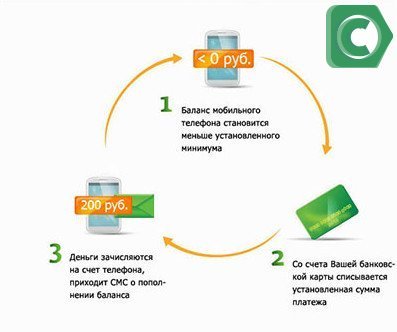
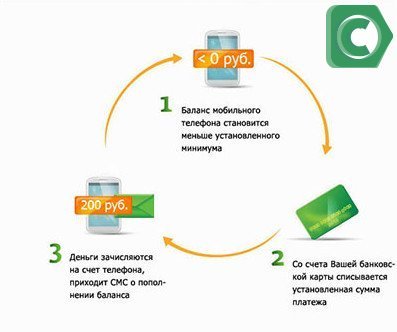 Принцип работы сервиса
Принцип работы сервиса
Порядок взаимодействия выглядит таким образом:
- В заранее обозначенный день, банк запрашивает сумму долга на выбранном предприятии ЖКХ.
- При наличии задолженности, организация высылает СМС с размером суммы, которая будет списана на следующий день. В течение суток есть возможность отменить транзакцию посредством сообщения.
- Сумма перечисляется. Клиент получает уведомление о завершении.
- Если задолженности нет, отправляется СМС о невозможности провести перечисление в связи с отсутствием долга.
Процесс отключения
Прежде чем рассмотреть, как отменить услугу Автоплатеж в Сбербанк Онлайн, изучим порядок ее активации. В меню нужно перейти к разделу Платежи и переводы, выделить пункт Автоплатежи. Аналогично можно использовать личное меню: выбрать аналогичный пункт и далее – Создать.
Далее требуется определиться с настройками шаблона:
- Определить тип назначения: мобильные операторы, ЖКХ, оплата штрафов, выплата кредитов.
- Определиться с названием компании. Перечень всех организаций, которые выступают партнерами по данной услуге, будет предоставлен.
- Указать номер карточки (счета), с которой производить перечисления. Если продукт один, он будет отмечен автоматически.
- Определить параметры: сумма оплаты, периодичность, лимиты, принцип оплаты (по достижению лимита, при наличии долга, ежемесячно в указанный день).
- Заполнить графу Название, чтобы иметь возможность идентифицировать шаблон.
- Сохранить.
- Пройти процедуру подтверждения (одноразовый код из сообщения).
Пошаговая фото-инструкция, как подключить автоплатеж
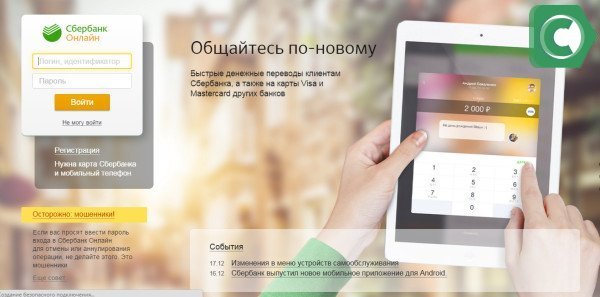
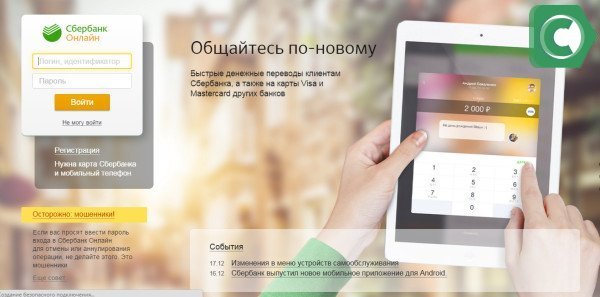 Шаг 1. Для идентификации набрать логин и пароль
Шаг 1. Для идентификации набрать логин и пароль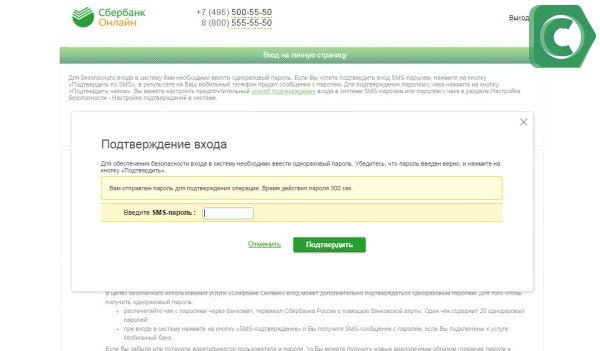
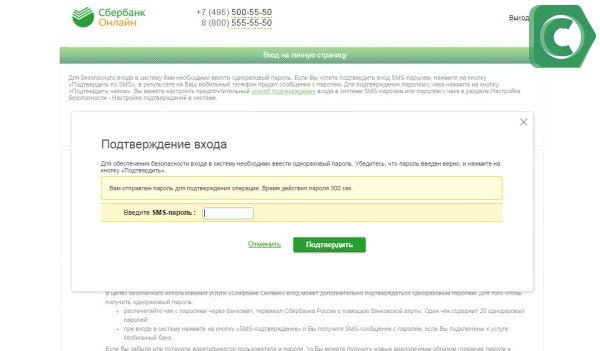 Шаг 2. Подтвердите вход одноразовым паролем
Шаг 2. Подтвердите вход одноразовым паролем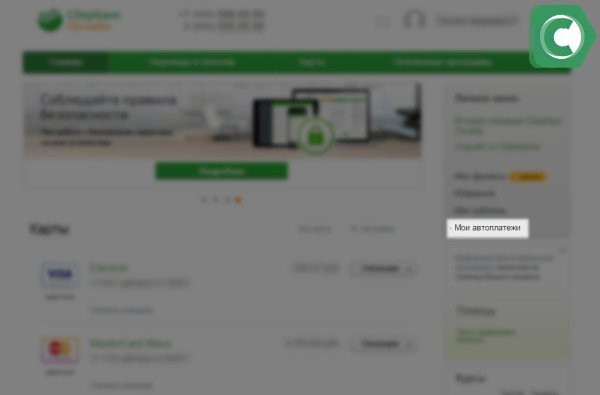
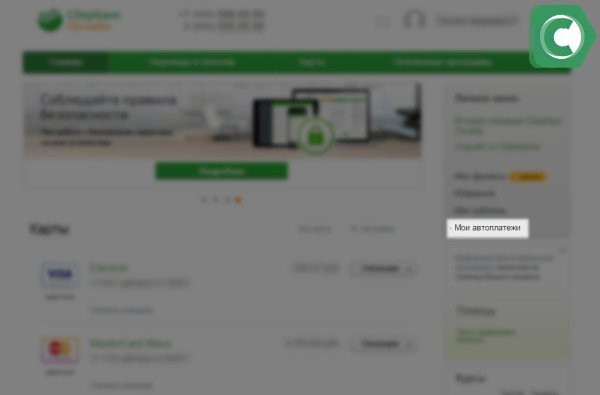 Шаг 3. Выделить пункт — Мои автоплатежи
Шаг 3. Выделить пункт — Мои автоплатежи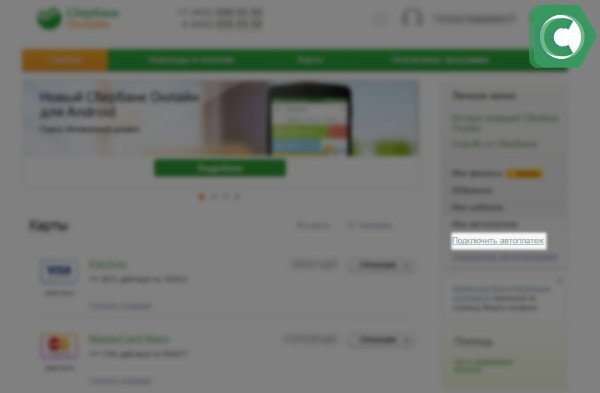
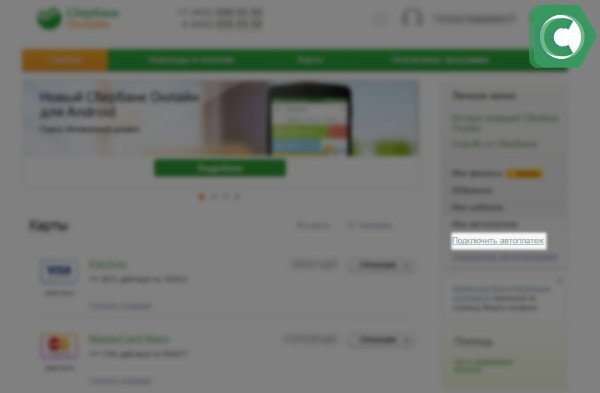 Шаг 4. Щелкнуть на раздел Подключить
Шаг 4. Щелкнуть на раздел Подключить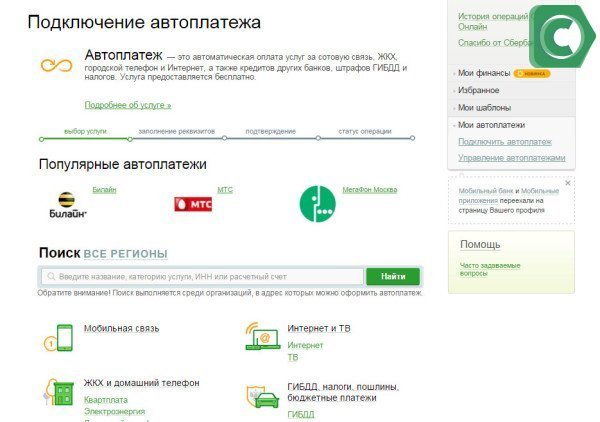
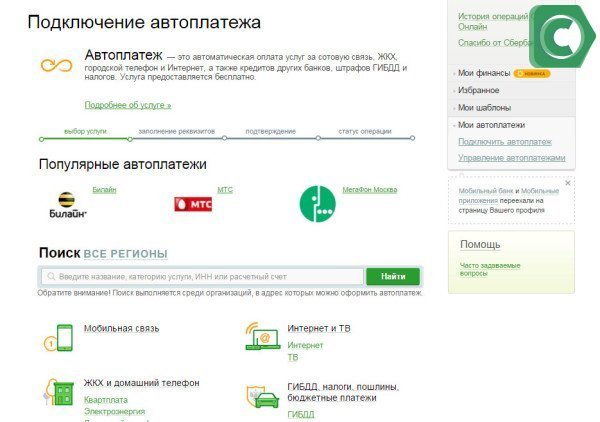 Шаг 5. Выделить назначение транзакции
Шаг 5. Выделить назначение транзакции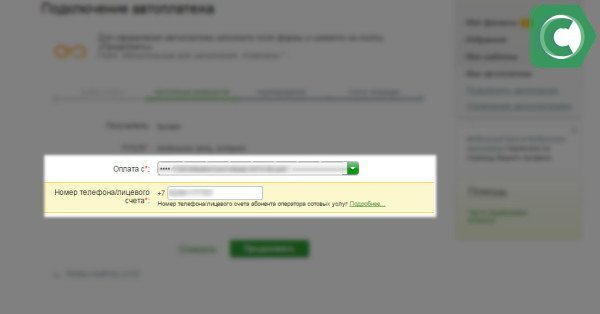
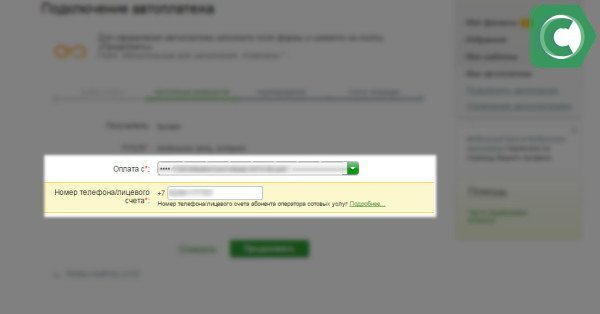 Шаг 6. Определиться с карточкой списания и введите данные транзакции
Шаг 6. Определиться с карточкой списания и введите данные транзакции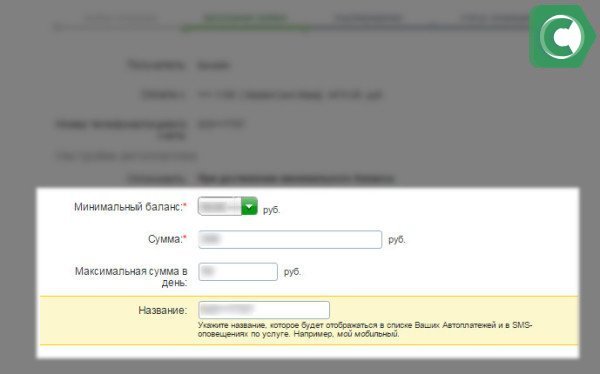
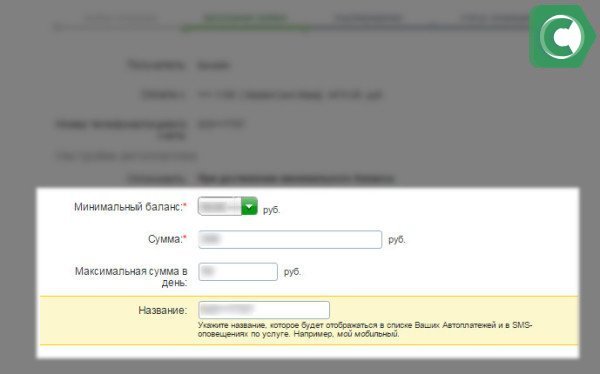 Шаг 7. Указать данные для банковской операции
Шаг 7. Указать данные для банковской операции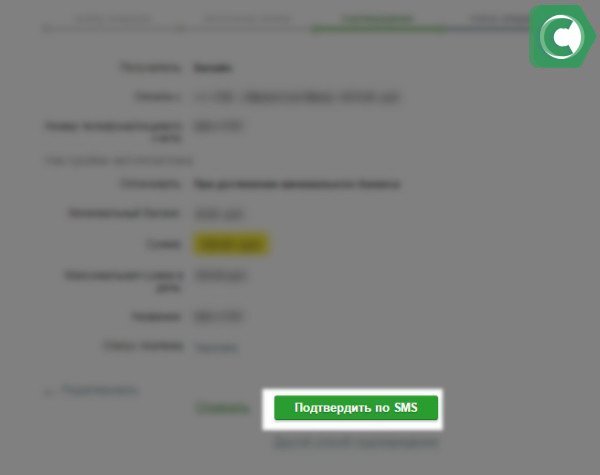
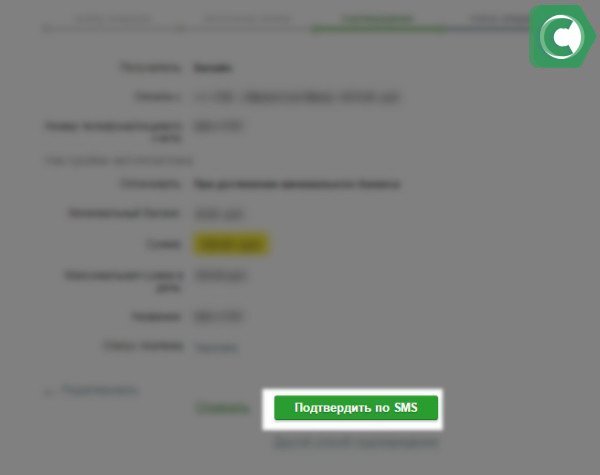 Шаг 8. Подтвердить процедуру
Шаг 8. Подтвердить процедуру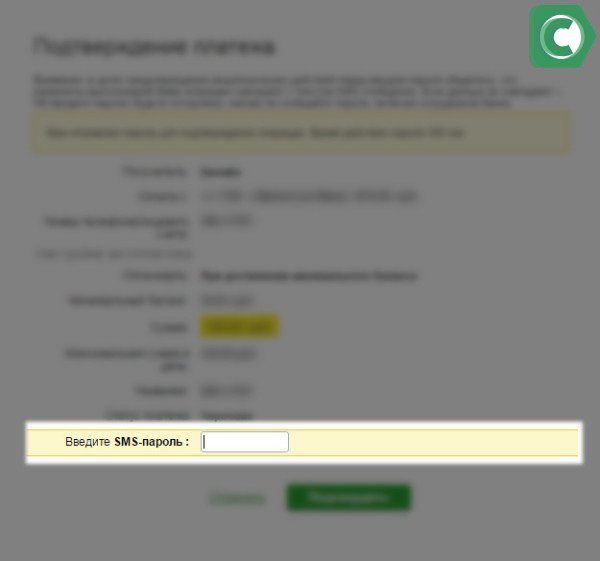
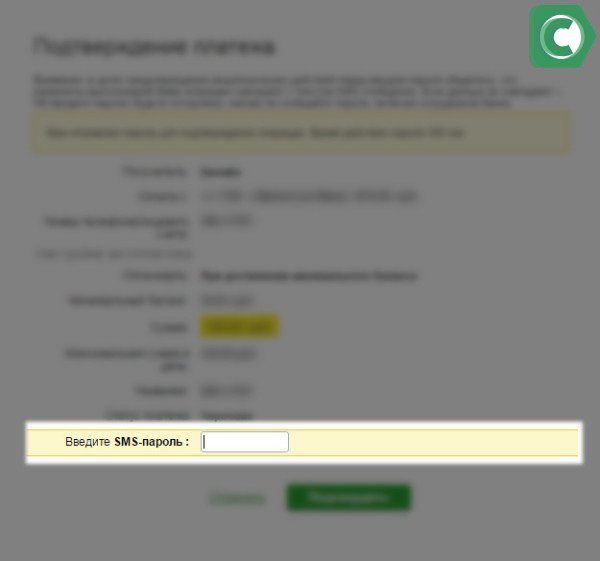 Шаг 9. Указать код из полученного на телефон сообщения
Шаг 9. Указать код из полученного на телефон сообщения
Созданный шаблон хранится в разделе Личного меню Мои Автоплатежи. Инструкция, как удалить автоматическую оплату в Сбербанке Онлайн, предусматривает такой порядок:
- Сделать выбор по названию платежной операции.
- Нажать Отменить.
- Подтвердить паролем (код придет на телефон).
Стоит знать и о других возможностях для отключения опции: банкомат, телефон, отделение, Мобильный банк (Подробнее — СМС команды на номер 900 ). Самым быстрым и доступным в любой ситуации выступает использование короткого СМС (при подключенном Мобильном банке).
Пошаговая фото-инструкция, как отключить платежи в автоматическом режиме
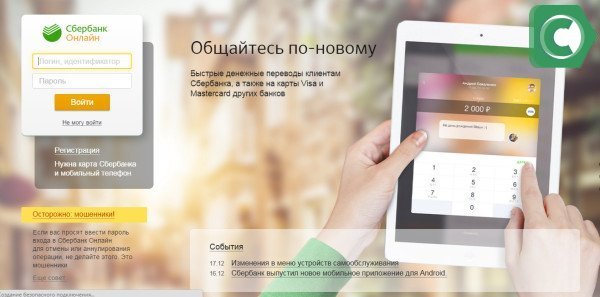
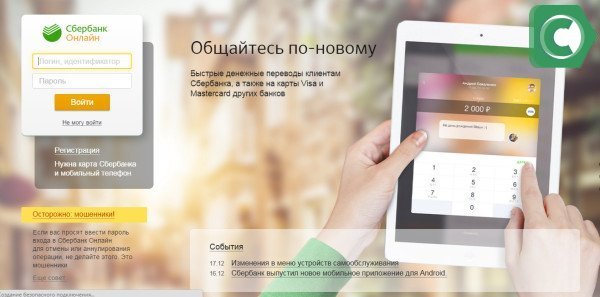 Шаг 1. Вход в сервис при помощи логина и пароля
Шаг 1. Вход в сервис при помощи логина и пароля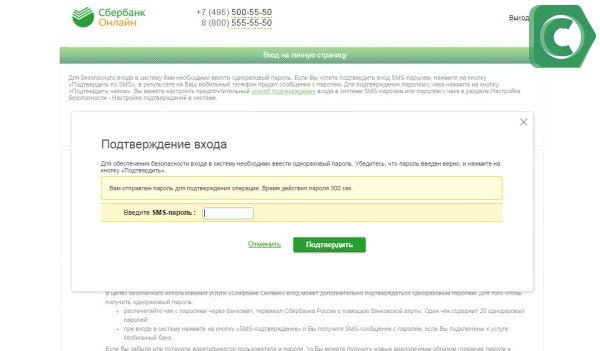
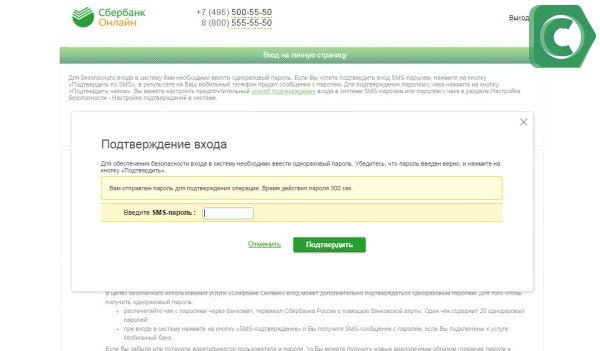 Шаг 2. Подтверждение входа
Шаг 2. Подтверждение входа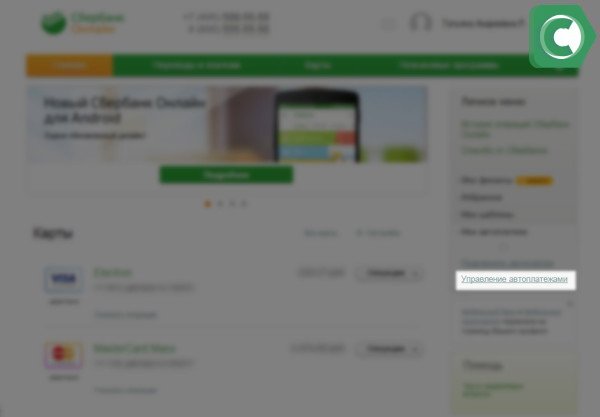
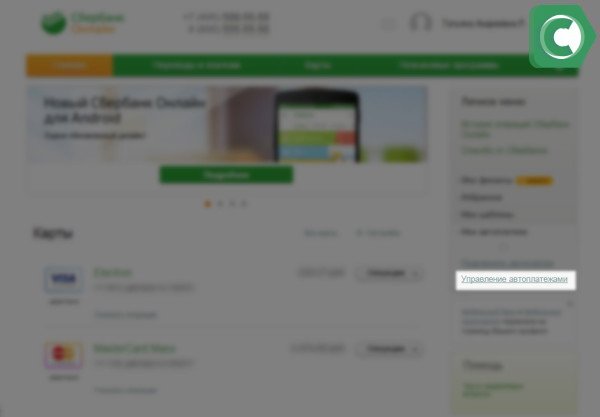 Шаг 3. Щелкнуть на раздел — Управление
Шаг 3. Щелкнуть на раздел — Управление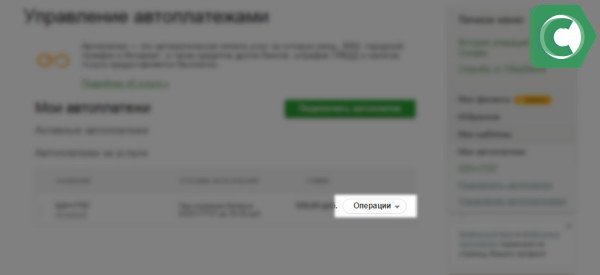
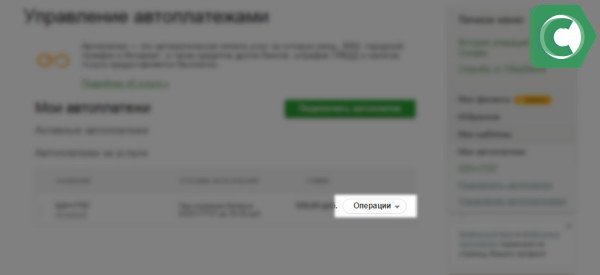 Шаг 4. Найти вкладку Операции
Шаг 4. Найти вкладку Операции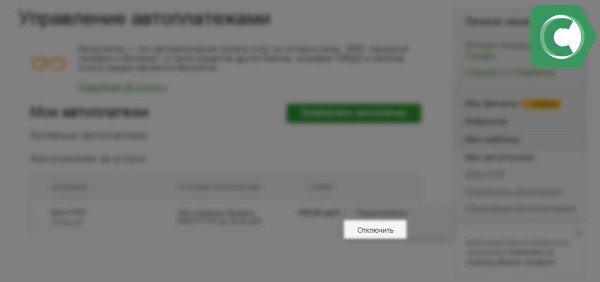
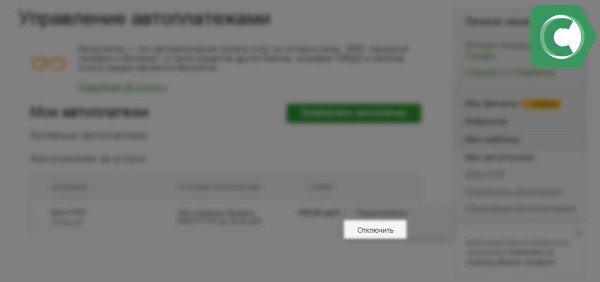 Шаг 5. Завершающий шаг — Отключить
Шаг 5. Завершающий шаг — Отключить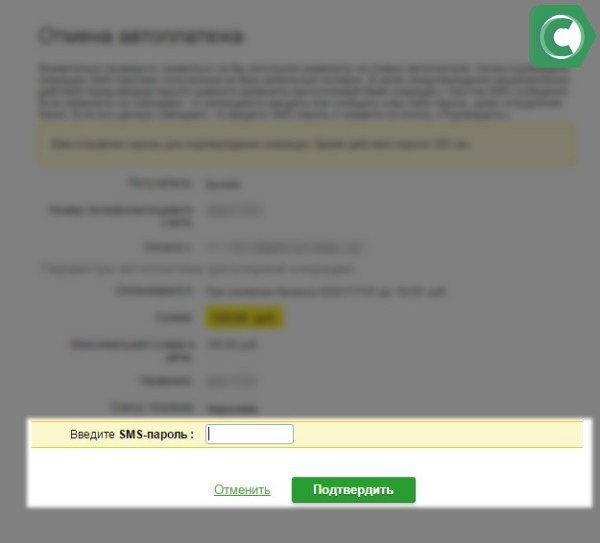
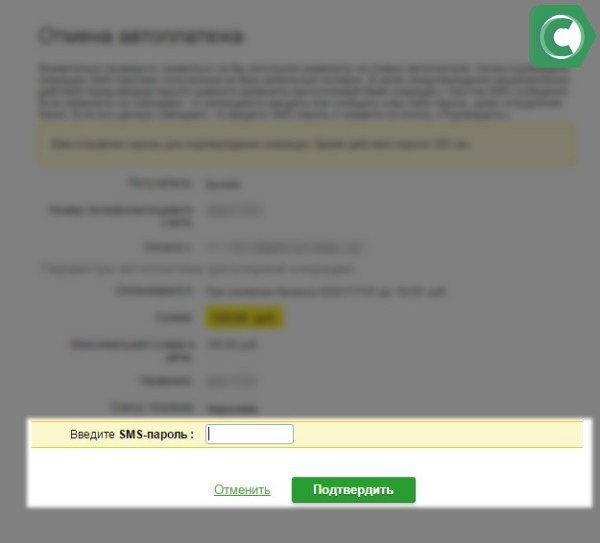 Шаг 6. Набрать пароль и нажать Продолжить
Шаг 6. Набрать пароль и нажать Продолжить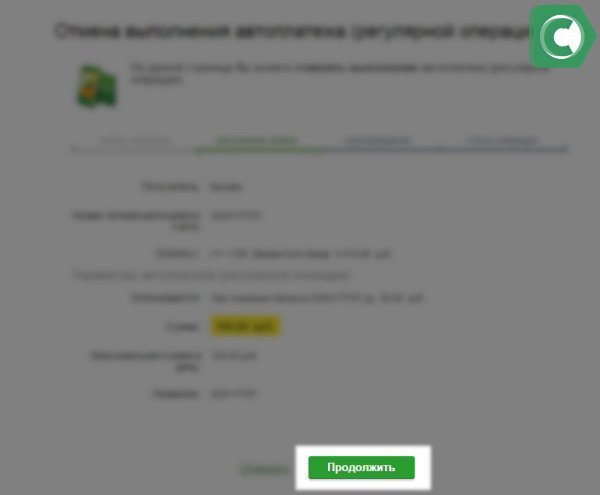
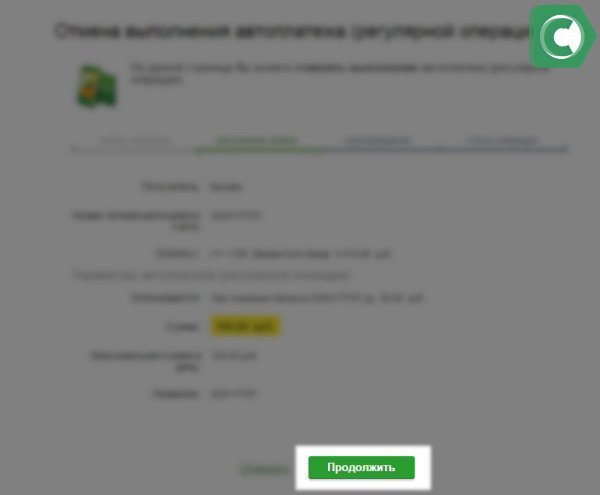 Шаг 7. Нажать Продолжить
Шаг 7. Нажать Продолжить
СМС, как отменить автоматическую оплату в Сбербанке на Билайн, МТС, Мегафон, выглядит таким образом: набрать команду АВТОПЛАТЕЖ и поставить знак «-». В ответ поступит сообщение для подтверждения выполняемого действия. Если у клиента несколько шаблонов автоматических платежей, потребуется внести дополнительные параметры, например номер телефона или номер шаблона.
Заключение
Автоматическая оплата счетов за различные услуги имеет ряд преимуществ: она позволяет своевременно осуществлять все необходимые выплаты. Процедура активации и отключения не представляет никаких трудностей, если внимательно следовать всем пунктам пошаговой инструкции.
- Поделиться
- Нравится
- Твитнуть
- Класс!
- Нравится
способы онлайн и через смс


Автоплатеж – особый банковский сервис, который позволяет наладить автоматические переводы на счета определенных организаций. Предварительно стоит изучить, как настроить шаблон и как отменить Автоплатеж с карты Сбербанка.
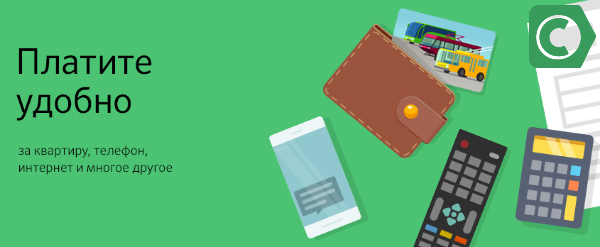
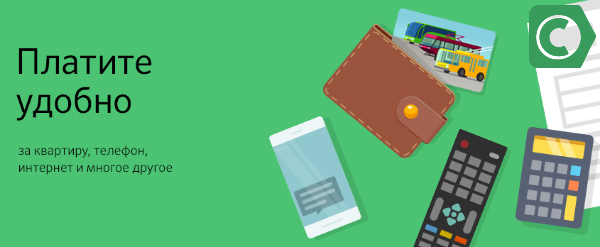 Подключение автоматических платежей экономит время и решает регулярные вопросы клиента без его участия
Подключение автоматических платежей экономит время и решает регулярные вопросы клиента без его участия
Особенности работы опции автоплатеж
Сервис работает по принципу взаимодействия банковского учреждения с конкретной организацией относительно интересов пользователя. После осуществления настроек, с карточки автоматически снимают указанный клиентом размер средств и переводят их соответствующей организации. При этом он получает уведомление по окончании операции. Для некоторого вида платежей существует возможность отменить Автоплатеж в Сбербанк до момента перевода средств.

 Автоплатеж от Сбербанка имеет ряд преимуществ, при необходимости его можно удалить
Автоплатеж от Сбербанка имеет ряд преимуществ, при необходимости его можно удалить
Происходит это для автоматической оплаты услуг коммунальных организаций, кредитов иным финансовым учреждениям и т.п. Процедура предусматривает такой порядок:
- Ежемесячно банк посылает запрос в указанную клиентом организацию на предмет его задолженности.
- При наличии долга отправляется сообщение с уведомлением об осуществлении перевода в отмеченном размере в течение суток.
- По прошествии суток, перевод будет отправлен, о чем поступит соответствующее сообщение.
- При отсутствии задолженности, пользователь получает СМС об отмене операции.
Получив СМС (пункт 2), клиент имеет право обратиться в банк и отказаться от выполнения операции, если считает это необходимым. Для этого потребуется позвонить в Центр банка на контактный телефон и выполнить отмену через оператора. Также можно использовать короткое СМС такого формата: АВТОПЛАТЕЖ-. При таком обращении, потребуется в последствие еще раз выполнить настройки автоматического платежа, если он потребуется в будущем.

 Деактивацию автоплатежа можно произвести через банкомат
Деактивацию автоплатежа можно произвести через банкомат
Настройки сервиса на телефон (пополнение счета) работают несколько иначе:
- Пользователь определяет минимальный размер суммы на счету своего телефона.
- Когда баланс снизится до этого размера, банк отправит заблаговременно отмеченную сумму оператору связи.
- Оператор переводит необходимую величину на счет телефона.
- Пользователь получает соответствующее сообщение.
Данная схема не предусматривает возможности, как отменить Автоплатеж Сбербанка на мобильный.
Способы отключения настроек автоплатежа
Чтобы подключить автоматический платеж, нужно создавать шаблон, содержащий все необходимые параметры: сумму лимита, размер перечисления, периодичность, номер карточки, с которой осуществлять перевод, номер телефона, наименование организации. Выполнить настройки можно несколькими вариантами:
- В Сбербанк Онлайн. Создать новый шаблон, заполнив все необходимые графы.
- В банкомате. Подключить Автоплатеж аналогичным способом.
- Через Мобильный банк. Создать шаблон и подключить Автоплатеж с помощью короткого СМС.
- Контактный Центр. Позвонить оператору и сообщить параметры настроек, руководствуясь подсказками.
- Отделение. Посетив офис, потребуется озвучить все параметры сотруднику.

 Еще один способ отключения услуги — обратиться в офис банка
Еще один способ отключения услуги — обратиться в офис банка
Аналогичными сервисами можно воспользоваться, если возник вопрос, как отменить услугу Автоплатеж в Сбербанк. Наиболее быстрый из них предполагает отправку сообщения, если у клиента активен Мобильный банк. СМС в этом случае выглядит таким образом: АВТОПЛАТЕЖ-. Если есть несколько шаблонов автоматических настроек, потребуется конкретизировать. Например, указать номер телефона, шаблона или карточки.
В банкомате процедура происходит по таким этапам:
- Вставить карточку.
- В появившемся запросе, ввести пин-код.
- Затем вы попадаете в меню, где потребуется выбрать пункт Информация и сервис.
- Перейти в Автоплатеж. Выбрать Отключить.
- Если настроено несколько шаблонов, появится их перечень, из которого нужно выбрать соответствующий.
- Подтвердить операцию кодом, который пришлют на телефон.
После отключения отправляется уведомление о деактивации услуги.
Инструкция, как отменить Автоплатеж в Сбербанке Онлайн, происходит по схожему принципу. Все шаблоны клиента расположены в разделе Мои автоплатежи. Данный раздел размещен в Личном меню. Перейдя в него, можно увидеть перечень всех своих шаблонов. Ему потребуется выбрать необходимый и кликнуть на него. В новом окне нажать Отключить. Действие также требует подтверждения. Происходит это при помощи кода, который будет направлен клиенту. В последствие шаблон можно активировать аналогичными действиями, нажав Подключить.
Фото-инструкция отключения услуги

 Шаг 1. Пройдите регистрацию — введите логин и пароль
Шаг 1. Пройдите регистрацию — введите логин и пароль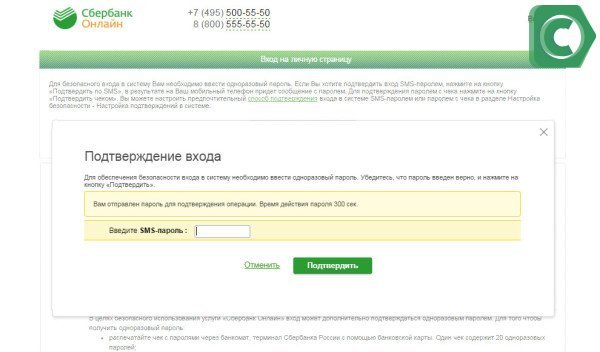
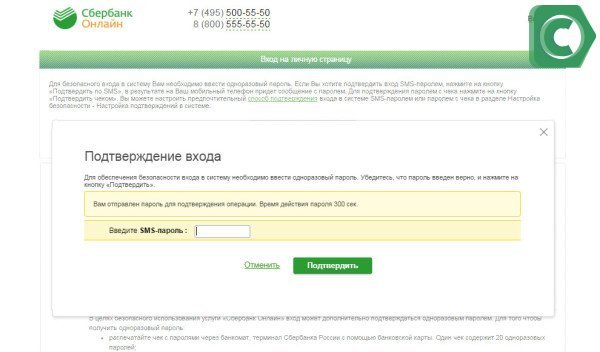 Шаг 2. Подтвердите вход с помощью кода
Шаг 2. Подтвердите вход с помощью кода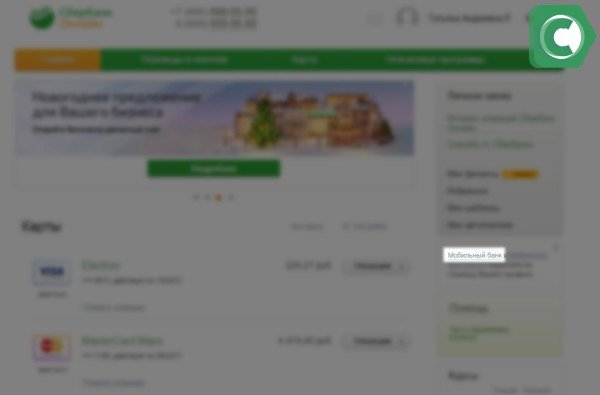
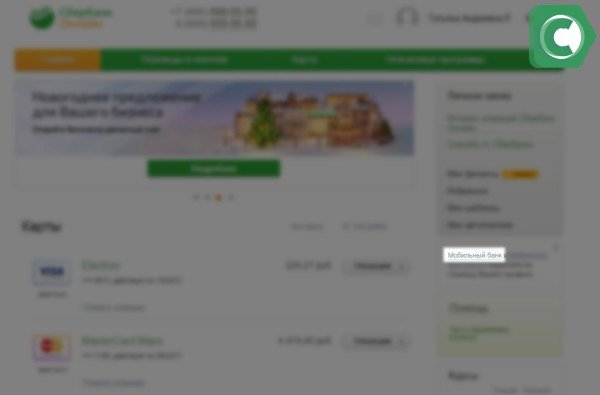 Шаг 3. Выберите пункт Мобильный банк
Шаг 3. Выберите пункт Мобильный банк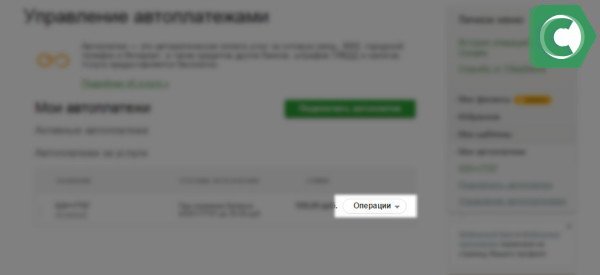
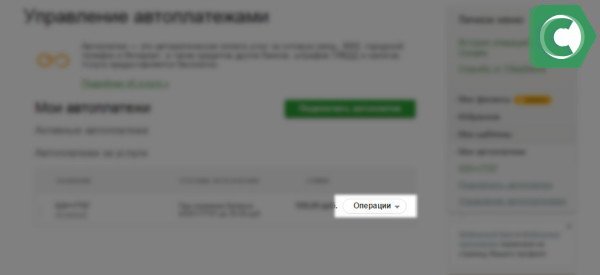 Шаг 4. Выберите вкладку — Операции
Шаг 4. Выберите вкладку — Операции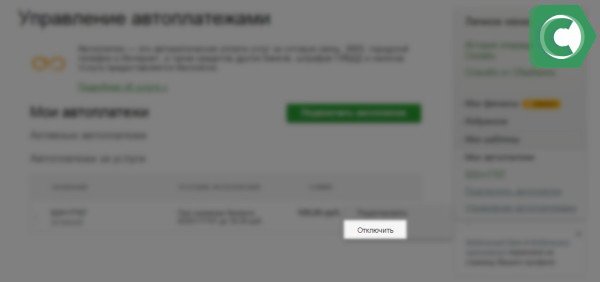
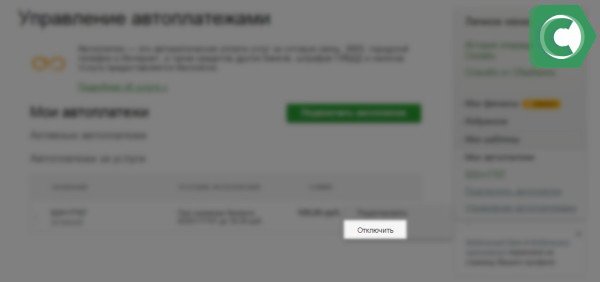 Шаг 5. Выберите пункт — Отключить
Шаг 5. Выберите пункт — Отключить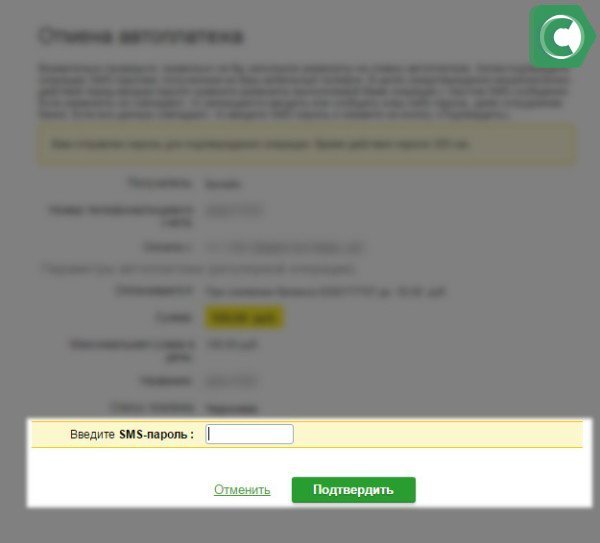
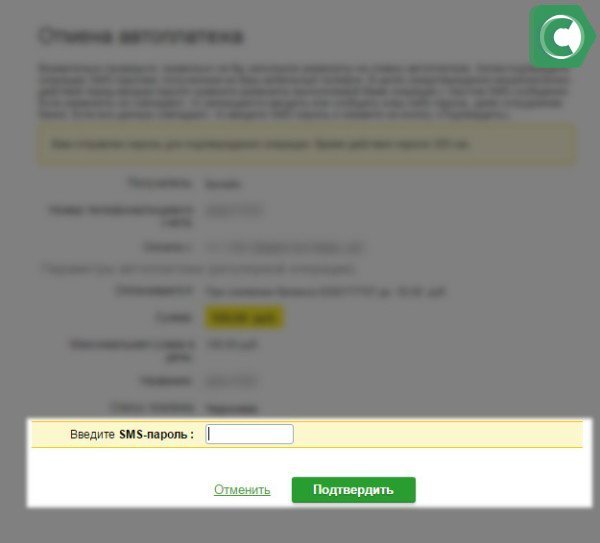 Шаг 6. Введите пароль и нажмите Продолжить
Шаг 6. Введите пароль и нажмите Продолжить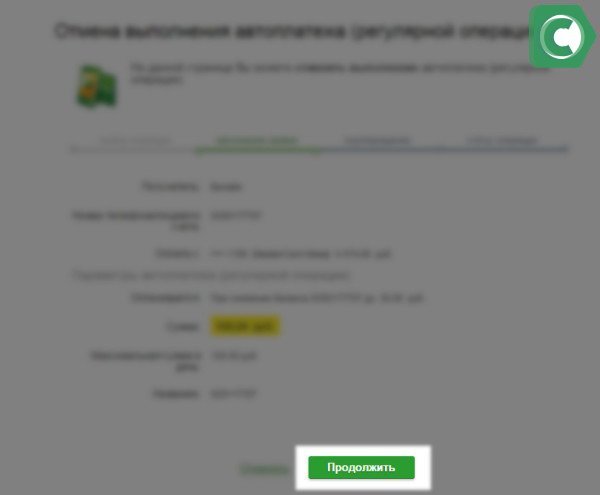
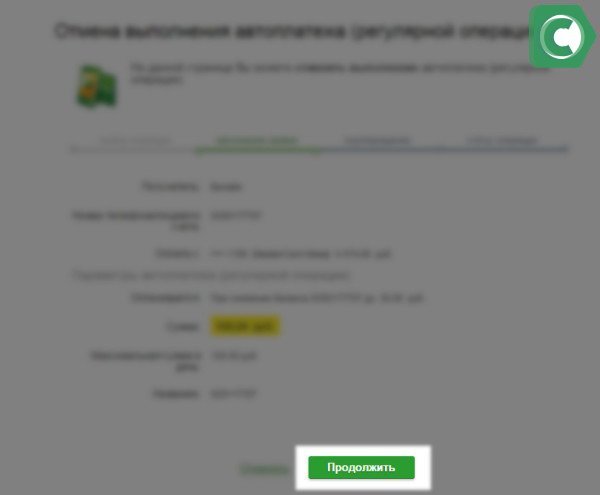 Шаг 7. Нажмите кнопку — Продолжить
Шаг 7. Нажмите кнопку — Продолжить
Если у клиента нет технической возможности использовать вышеперечисленные сервисы, он может посетить банковское отделение. При этом стоит иметь при себе карточку и паспорт. Сотруднику нужно передать информацию о настройках шаблона, который требует удаления. Менеджер выполнит отключение и сообщит готовности. Такой же принцип подразумевает телефонное обращение в колл-центр. В этом случае необходима дополнительная информация по карте, чтобы подтвердить полномочия пользователя. Например, код CVV или CVC, а также граничная дата действия. Все параметры можно посмотреть непосредственно на пластике.
Способы дистанционного управления карточками
В Сбербанк отменить Автоплатеж на телефон можно любым из вышеперечисленных вариантов. Выбирать стоит тот, который доступен в настоящий момент. Не секрет, что дистанционные сервисы позволяют выполнять действия в ускоренном режиме, что не зависит от времени суток или занятости. Поэтому рекомендуется подключить данные сервисы:
- Мобильный банк. Активировать можно через банкомат (Как пользоваться банкоматом), по телефону, в отделении или через интернет. Подключение подразумевает выбор тарифа. Существует бесплатный вариант, за который не взимается ежемесячная плата. Зато имеется возможность использовать СМС или ussd-команды для некоторых операций. Так для осуществления перевода, пополнения телефона не нужно обращаться в банк, достаточно отослать одно сообщение на 900.
- Онлайн-банк. В отделении или по телефону Центра банка следует запросить идентификатор (Подробнее — Сбербанк Онлайн логин — идентификатор пользователя и пароль). Его нужно внести в соответствующую графу при регистрации, а пароль выбрать самому. Так, вы получаете доступ к интернет-банкингу. Сервис бесплатный и позволяет увидеть все свои счета, кредиты, вклады и карточки. Можно выполнять операции между ними, взаимодействовать с другими клиентами данной кредитной организации, осуществлять переводы и получить средства от иных банковских учреждений. Также можно просматривать проведенные операции и быстро получать информацию о балансе, задолженности и других параметрах.
Кроме того, оба сервиса выступают своеобразной мерой безопасности, позволяя контролировать свои средства и все операции: расходы, переводы, получения. За счет чего пользователю легко обнаружить ошибку или действия мошенников. С их помощью можно самостоятельно даже заблокировать карточку при такой ситуации или из-за кражи/утери.
Заключение
Банковский сервис, позволяющий самостоятельно управлять списанием денег в нужном для себя графике, имеет ряд преимуществ. Главное — своевременное проведение платежей в автоматическом режиме. Несмотря на все удобства, пользователь вправе отказаться от подключенной услуги. Для этого банком разработано несколько вариантов для деактивации.
- Поделиться
- Нравится
- Твитнуть
- Класс!
- Нравится
Как отменить автоплатеж в Сбербанке Онлайн
Несмотря на очевидные преимущества системы автоплатежей, иногда все же возникает вопрос, как отменить автоплатеж в Сбербанке Онлайн. Давайте сначала рассмотрим плюсы этой функции.
Появляется возможность регулярно, без Вашего непосредственного участия, выполнять денежные переводы определённой суммы, которая должна поступать на имя предприятия в виде оплаты услуг, оказываемых:
- операторами мобильной связи;
- организациями ЖКХ;
- финансово-кредитными учреждениями и т.п.
Однако на практике нередко встречаются случаи, когда возникает необходимость в приостановке обязательных платежей. Предлагаем рассмотреть варианты отмены автоплатежа в Сбербанке.
Как происходит Автоплатеж
Автоплатёжная функция от Сбербанка работает на основе взаимоотношения с организациями. Например,в процессе пополнения телефона устанавливается определённый размер суммы, достигнув которой, оператор подает запрос в банк и если есть необходимая сумма на счете, то происходит пополнение мобильного номера. Процедура полностью автоматизирована, по завершению приходит уведомление о том, что операция проведена успешно.
В то же время, по другим видам платежей, есть возможность отменить эту процедуру.
Стандартный порядок автоплатежа выглядит следующим образом:
- В назначенную дату Сбербанк делает запрос на получение суммы задолженности от выбранного предприятия ЖКХ.
- В случае, если имеется задолженность, Сбербанк высылает СМС-уведомление с указанием суммы, предполагаемой к списанию на следующий день. На протяжении текущих суток можно отменить автоплатеж с помощью СМС.
- Происходит плановое перечисление денег, после чего отправляется уведомление об успешно проведенной операции.
- Если нет долговых обязательств по платежам, Сбербанк отправляет уведомление о том, что процедуру осуществить невозможно по причине отсутствия долга.
В случае, когда функция автоплатежа настраивается на снятие какой-то суммы каждый месяц, возможность отменить процедуру полностью исключается. Требуется отключить шаблон.
к содержанию ↑
Процесс отключения услуги Автоплатеж в Сбербанк Онлайн
Перед пояснением, как отменить автоплатеж в Сбербанке Онлайн, предлагаем остановиться на процессе активации.
Из меню следует перейти в раздел «Платежи и переводы», а оттуда — в пункт «Автоплатежи». Практически точно также можно задействовать личное меню. Отсюда надо зайти в раздел «Мои Автоплатежи». Потом создать автоплатеж и настроить шаблон. Для этого потребуется совершить следующие действия. Определиться с типом платежа:
- услуги ЖКХ;
- услуги оператора мобильной связи;
- оплата штрафных санкций;
- выплата кредитного долга. Список предприятий, выступающих непосредственными партнёрами по услуге автоплатежа, представляется по умолчанию.
Обязательно указать номер расчётного счёта или пластиковой карты, с которой планируется снятие денежных средств с целью дальнейшего перечисления. Если в распоряжении находится только одна карта Сбербанка, она будет привязана в автоматическом порядке. Для настройки шаблона необходимо обозначить такие параметры:
- размер оплачиваемой суммы;
- периодичность выполнения переводов;
- предельные лимиты суммы;
- принцип, по которому проводится оплата: при наличии задолженности, раз в месяц, в обозначенный день или по достижению нужного лимита;
- заполнить строку «Название», для того, чтобы идентифицировать созданный шаблон;
- нажать «Сохранить»;
- подтвердить процедуру, используя полученный одноразовый код.
к содержанию ↑
Пошаговая фото-инструкция, как подключить автоплатеж
Шаг 1.
Шаг 2. Шаг 3.
Шаг 3. Шаг 4.
Шаг 4. Шаг 5.
Шаг 5. Шаг 6.
Шаг 6.
Шаг 7. Шаг 8.
Шаг 8.
Сформированный шаблон будет храниться в разделе Личное меню — «Мои Автоплатежи».
Как отменить автоплатеж в Сбербанке Онлайн:
- выбрать платеж по названию;
- нажать «Отмена»;
- подтвердить паролем, полученный по СМС.
Другие способы отключения автоплатежа — через телефон, банковское отделение, банкомат, Мобильный банк.
Наиболее удобным считается использование СМС-команд, если подключен Мобильный банк.к содержанию ↑
Пошаговая фото-инструкция, как отключить автоплатеж
Шаг 1. Шаг 2.
Шаг 2. Шаг 3.
Шаг 3.
Шаг 4. Шаг 5.
Шаг 5.
СМС-команда по отмене Автоплатежа Сбербанка на Мегафон, МТС, Билайн выглядит так: АВТОПЛАТЕЖ- (знак минус). Ответом будет пароль, подтверждающий выполнение процедуры. Если шаблонов несколько, нужно будет вводить дополнительные сведения (номер шаблона или номер телефона).
Как отменить автоплатеж в Сбербанке
Услуга «Автоплатеж» от Сбербанка позволяет автоматически оплачивать сотовую связь, кредиты или штрафы ГИБДД. Если у вас возникла необходимость отключить услугу Автоплатеж, статья расскажет, как это сделать.
Несмотря на то, что услуга «Автоплатёж» удобная, многие клиенты решают её отключить. Причины у всех разные:
- Клиенту намного удобней и спокойней, когда он все счета оплачивает самостоятельно.
- В связи со сменой провайдера или в связи с переездом поменялись реквизиты.
- Поменялся телефонный номер.
- Все кредитные платежи, задолженности оплачены и в услуге «Автоплатёж» нет потребности.
- Есть и другие причины, по которым требуется отключение услуги и клиент имеет полное право поступать так, как ему удобно.
Способы отключения услуги
Услугу «Автоплатёж» можно отключить различными способами:
Отключить автоплатёж через отделение Сбербанка
Зайдите в отделение и попросите сотрудника банка отключить ненужную вам услугу. При себе имейте паспорт или любой другой документ, подтверждающий личность. Возьмите с собой договор банковского обслуживания или запишите реквизиты карты, на которой требуется отключение услуги Автоплатеж. Можете обратиться к любому консультанту в зале, сотрудник поможет вам отключить услугу в терминале. Или вы можете отключить услугу самостоятельно – это не сложно:
Как отключить «Автоплатёж» через терминал
- В банкомат вставьте пластиковую карту Сбербанка и введите пин-код.
- В меню выберите «Мобильный банк».
- Перейдите во вкладку «Автоплатежи».

- Найдите нужного оператора сотовой связи (система сама определяет подключенные автоплатежи).
- Нажмите на кнопку «Отключить автоплатёж».
- Подтвердите и завершите операцию.
Отключение услуги через Сбербанк Онлайн
- Войдите в личный кабинет, используя пароль.
- Найдите опцию «Платежи и переводы».
- Перейдите в «Управление автоплатежами» и кликните на тот, который нужно отключить (в случае, если у вас несколько платежей).
- Зайдите в меню «Операции» и нажмите кнопку «Отключить».
- Подтвердите отключение услуги.

Если вы планируете в ближайшее время пользоваться автоплатежом, услугу можно не отключить, а приостановить.
Отменить автоплатёж через телефон
Позвоните на 8-800-555 55 50 (номер горячей линии) и попросите оператора выполнить отключение услуги.
Ответьте на вопросы оператора (кодовое слово, ФИО, реквизиты автоплатежа, а именно – номер карты).
Если на все вопросы были даны верные ответы, сотрудник Сбербанка отключит услугу.
Отказаться от услуги «Автоплатёж» через SMS
Отправьте на номер 900 короткое сообщение со словом «АВТОПЛАТЁЖ −» (без кавычек, знак «минус» без пробела − обязательный). Место слова «АВТОПЛАТЁЖ» можно использовать другие команды: АВТОТЕЛ, АВТО,AVTO, AUTO.
Если по номеру телефона автоплатеж не обнаружен, Банк возвращает соответствующий ответ клиенту:
«Отключение услуги Автоплатеж на оплату телефона не выполнено. Получатель платежа не подключен для оплаты по таким телефону и карте»
Если нужно отключить автоплатёж с другого телефонного номера, то необходимо отправить текстовое сообщение такого вида: АВТОПЛАТЕЖ − 9ХХ ХХХХХХХ 1234, где 9ХХ ХХХХХХХ – номер телефона, 1234 – последние цифры карты Сбербанка, к которой привязана данная услуга.
Помните о мерах безопасности обращения в банк через телефонные SMS или USSD-команды:
- В SMS-сообщениях, отправляемых со стороны Сбербанка России, обязательно будут прописаны последние цифры номера карты;
- SMS-сообщения от Сбербанка всегда поступают с номера «900», в них указаны только официальные телефоны банка!
Услуга «Автоплатёж» удобная для многих граждан РФ, не желающих тратить время на проведения различных процедур самостоятельно. В случае если она вам не нужна, услугу можно отключить, используя один из вышеприведённых способов.

Отмена автоматических платежей (PayPal) — База знаний
Чтобы отменить автоматические платежи, следуйте этим инструкциям. В зависимости от того, есть ли у вас учетная запись PayPal Personal или Business PayPal, вам нужно будет выполнить несколько разные шаги. Вы можете найти страницу, на которую мы ссылаемся в этой статье , здесь.
Для личных счетов PayPal:
- Перейдите в Настройки , щелкнув значок шестеренки в правом верхнем углу.
- Выберите Payments над информацией вашего профиля.
- Нажмите кнопку Управление автоматическими платежами .
- Выберите подписку, которую вы хотите отменить, и щелкните Отмена .
Для бизнес-счетов PayPal:
- Перейдите в Настройки учетной записи , щелкнув значок шестеренки в правом верхнем углу.
- Выберите Деньги, банки и карты в разделе «Профиль» слева на странице.
- Щелкните Установить автоматические платежи в разделе «Автоматические платежи».
- Выберите соглашение, которое вы хотите отменить, и нажмите Отмена .
- Щелкните Отменить профиль , чтобы подтвердить свой запрос.
Если вам потребуется дополнительная помощь, обратитесь в нашу службу поддержки по адресу: https://shockbyte.com/billing/submitticket.php
.
Magento 2 Отменить заказы | Автоматическая отмена заказов по внутреннему номеру клиента
Вызов
Время от времени покупатели делают ошибки при размещении заказов или просто передумают. Также иногда указываются неверные платежные данные, и заказы остаются незавершенными. Поскольку функция Magento по умолчанию не имеет опций для автоматической отмены, неоплаченные заказы накапливаются, что делает данные инвентаризации неактуальными. Такие случаи влияют на лояльность клиентов, вызывают проблемы с запасами и потери доходов, особенно в сегменте B2B.
Решение
Пакет
Magento 2 Cancel Orders решает проблемы клиентов и администраторов при отмене заказов. Благодаря расширению покупатели могут самостоятельно отменять неподходящие заказы прямо в аккаунтах, а администраторы магазинов могут автоматически аннулировать отложенные заказы через определенный период. Улучшенный пользовательский интерфейс влияет на удовлетворенность клиентов, а администраторы магазинов экономят время, избегая отмены заказов вручную и несоответствия запасов.
Какие преимущества вы получаете для своего магазина
Повысьте лояльность клиентов, предложив плавный процесс отмены
Сократите потери времени и денег, управляя и обрабатывая только действительные заказы
Снизьте нагрузку на менеджеров за счет автоматической отмены
ПРЕДОСТАВЛЯЙТЕ ВАШИМ КЛИЕНТАМ ИНСТРУМЕНТ САМОПОДДЕРЖКИ
Пусть ваши клиенты отменяют неправильные заказы
Допустим, вы выбирали между двумя футболками.Когда вы, наконец, решаете, какой из них вам нужен, вы размещаете заказ, но через несколько мгновений вы передумали и хотите выбрать другой. Что делать? Обычно вам нужно написать продавцу электронное письмо с просьбой изменить товар или отменить заказ. Это может занять много времени. С расширением Magento 2 Cancel Orders, обработка заказов может быть отменена клиентом на странице «Мои заказы».
Показать детали отмены и добавить примечания
Чтобы убедиться, что запрос на отмену обработан, покупатели могут легко проверить статус каждого заказа, нажав кнопку «Просмотреть заказ», где отображаются дата и причина отмены.Более того, покупатели могут видеть, оставили ли администраторы магазина какие-либо заметки к своим запросам.


Сбор информации с всплывающим окном подтверждения
Если вы хотите собрать ценную информацию о деталях отмены заказа, просто включите всплывающее окно подтверждения с удобным полем для комментариев. Позволяя клиентам добавлять свои комментарии, вы избежите проблем с недопониманием и сократите время, затрачиваемое на обработку заказа. Чтобы узнать наиболее частые причины, вы можете добавить список с причинами отмены во всплывающее окно подтверждения.Все детали, которые клиент предоставляет в этом окне, будут показаны в разделе заказов в панели администратора.
Сделать всплывающее окно информативным
Благодаря гибким настройкам администраторы магазинов могут добавлять заметки во всплывающее окно, чтобы предоставить покупателям дополнительную информацию. Например, вы можете выделить условия процесса отмены или попросить пользователей указать конкретные детали. Чтобы убедиться, что необходимая информация будет указана, можно установить раскрывающийся список причин и поле для комментариев, необходимое для отмены.
График автоматической отмены
для отложенных ордеров
Автоматическая отмена отложенных ордеров по истечении определенного периода
Чтобы данные о запасах всегда были актуальными и уменьшали количество ручных задач, теперь администраторы магазинов могут автоматически отменять отложенные заказы Magento 2. Вы можете указать конкретное время создания заказа, которое будет доступно для отмены, или оставить поле пустым, чтобы применить автоматическую отмену для всех отложенных заказов. Такие заявки будут размещены в отдельной сетке отмены заявок.Клиенты, в свою очередь, получат уведомления об отмене.
Отмена лимита по статусам заявки
Чтобы сделать отмену более настраиваемой, вы можете выбрать необходимые статусы заказа, к которым будет применяться автоматическая отмена. Таким образом, можно автоматически обрабатывать заказы со статусом Pending и Pending Payment , чтобы избавиться от нескольких неоплаченных заказов одновременно. Чтобы избежать возможных ошибок, автоматическая отмена обработки заказов Magento 2 не применяется.


Установить условия для способов оплаты
Допустим, вы решили автоматически отменить заказы со статусом Pending Payment . Конечно, разные способы оплаты могут иметь свои особенности. Чтобы сделать отмену еще более гибкой, вы можете установить временные условия для каждого конкретного способа оплаты. Укажите время, в течение которого заказы с соответствующим методом должны оставаться незавершенными, чтобы отменить их.
Автоматически пополнять запасы продуктов
Когда конфигурация задана, по умолчанию автоматическая отмена будет выполняться каждый час.Все товары в отмененных заказах будут пополнены продлением за доли секунды и станут доступны для дальнейших покупок. В дополнение к этому, если вы хотите немедленно пополнить запасы продуктов, вы можете запустить отмену вручную с помощью кнопки.
ОТСЛЕЖИВАЙТЕ ВСЕ ОТМЕНЕННЫЕ ЗАКАЗЫ в одном месте
Умное управление запросами на отмену
Расширение Magento 2 Cancel Orders позволяет вам видеть все отмененные ордера в одной сетке, архивировать их и удалять.Чтобы еще больше ускорить обработку заказа, примените массовые действия. В дополнение к этому, вы можете проанализировать наиболее распространенные причины отмены, собрав всю информацию в одном месте.
Установить ограничения на отмену
Чтобы сделать параметры отмены еще более гибкими, администраторы магазинов могут включить возможности расширения только для определенных групп клиентов или ограничить отмену для определенных в соответствии с вашими требованиями к управлению. Например, вы можете отключить опции для гостей или оптовиков.

Дополнительные функции для Magento 2 Отмена заказов
- Держите своих менеджеров в курсе
Когда заказ отменяется автоматически или клиентом, Magento 2 Cancel Orders отправит электронное письмо вашим администраторам, чтобы уведомить их. Для этого вам необходимо установить отправителя электронной почты, получателя электронной почты и шаблон электронной почты в бэкэнде. Вы можете настроить шаблон электронной почты по умолчанию, добавив дополнительную информацию, чтобы сделать его более информативным.
- Сделать возврат автоматически
В модуле предусмотрена возможность отмены заказов вне зависимости от этапа их обработки.Например, если клиент уже оплатил заказ, расширение автоматически создаст кредитовое авизо и вернет деньги клиенту после отмены. Таким образом, вашим администраторам не нужно делать это вручную, что значительно экономит время.
Как построить систему управления возвратом без потерь?
Наш добавочный номер RMA обладает всеми функциями для создания уникальной системы возврата, которая будет соответствовать потребностям вашего бизнеса. Установите конкретные правила возврата для любой категории или отключите возврат для определенных товаров, предоставьте пользователям пошаговые инструкции и поддержите их в онлайн-чате.Автоматизируйте обработку запросов на возврат и сбор отзывов. Создайте надежную систему, которая сэкономит вам время и деньги.
Как удалить устаревшие заказы из Magento 2?
Расширьте функциональность vanilla M2 с помощью нашего расширения Delete Order . После установки и настройки он автоматически архивирует ненужные заказы со всеми соответствующими данными. У вас будет отдельная сетка архива, и вы сможете скрыть заказы на веб-интерфейсе. Также вы можете удалять и архивировать заказы с помощью API.Настройте периоды автоматического оформления сетки заказов, чтобы информация оставалась актуальной.
Как позволить клиентам Magento 2 отменять заказы самостоятельно?
- Установите и включите Amasty Cancel Orders.
- Перейдите в магазины> Конфигурация> Расширения Amasty> Отменить заказы.
- В поле Разрешить для выбранных групп укажите, какие группы клиентов могут отменять заказы.
- В поле Разрешенные статусы заказов выберите, для каких статусов заказов доступна отмена.
- В поле Автоматически возвращать деньги за обработку заказа укажите, хотите ли вы автоматически возвращать деньги за заказ.
- Сохраните изменения.
Как отменить заказ в Magento 2?
- Войдите в панель администратора и перейдите в раздел Продажи> Операции> Заказы.
- Найдите в сетке заказ, который вы хотите отменить, и установите флажок.
- Затем в раскрывающемся списке Действия установите параметр Отмена.
- Подтвердите отмену.
Согласно статистике, расширение может покрыть все потребности бизнеса в синергии со следующим решением: импорт заказов на magento.

Другие функции
- 100% открытый код — легко настроить
- следует архитектуре кода Magento
- HTML / CSS / JS с разделением
- Простая установка через Composer
* Название «Magento» и логотип являются товарными знаками Magento, Inc.
.
Вы хотите добавить определенные функции для этого расширения или вообще хотите найти надежного партнера по разработке? С услугами индивидуальной разработки от Amasty вы получите высококачественные и экономичные решения, разработанные профессионалами Magento в соответствии с лучшими отраслевыми практиками.
.
Автоматическая оплата | Поддержка счетов и счетов Midco
{{oc.data.outages.outageMessage}}
- Сервисы
- Интернет-услуги
- Интернет
- Сельский Интернет
- Оптоволоконный Интернет
- Wi-Fi для всего дома
- Тест скорости
- ТВ
- Кабельное ТВ
- MidcoTV
- Состав каналов
- ТВ везде
- Домашний телефон
- Услуги ретрансляции
- Безопасность дома
- Интернет-услуги
- Поддержка
- Поддержка аккаунта и выставления счетов
- Счета и платежи
- Ваш первый счет
- Заявления
- Автоматическая оплата
- Одноразовый платеж
- Разделенные платежи
- Срок и обработка
- Мой аккаунт
- Создать мой аккаунт
- Пароль и PIN
- Пользователи, уведомления и настройки
- Моя учетная запись
- Налоги и сборы
- Отключения
- Визит специалиста
- Онлайн-заказ
- Безопасность клиентов
- Подключи друга
- План отпуска
- Помощь в суровых погодных условиях
- Счета и платежи
- Интернет-поддержка
- Модемы
- Вай-фай
- Устранение неполадок в Интернете
- Использование полосы пропускания
- ESPN3
- Интернет-безопасность
- Нарушение авторского права
- Поддержка фиксированной беспроводной связи
- Маршрутизатор и антенна
- Исправление проблем
- Проверьте свою скорость
- Проверьте свои устройства
- Проверьте ваше соединение
- Интернет-безопасность
- Поддержка кабельного телевидения
- Устранение неполадок кабельного телевидения
- Поддержка TiVo
- Цифровые адаптеры
- Видеорегистраторы
- Цифровые приемники
- CableCARDs
- Пульты управления
- Список каналов и списки
- ТВ везде
- Родительский контроль
- Интерактивное руководство
- Плата за просмотр и по запросу
- Оповещения о чрезвычайных ситуациях
- Поддержка MidcoTV
- Поддержка домашней безопасности
- Тех. поддержка
- Тревоги и вооруженные состояния
- Управление паролями
- Управление контактами
- Интеграция с Alexa
- Правила и сцены
- Поддержка оборудования
- Поддержка по телефону
- Междугородние и международные звонки
- Голосовая почта и eVOICE
- Функции телефона
- Устранение неполадок телефона
- Нежелательные абоненты
- Предотвращение мошенничества
- Каталоги
- Программы помощи
- Поддержка по электронной почте
- Сбросить пароль электронной почты
- Настройка электронной почты
- Использование электронной почты Midco
- Удалить учетную запись электронной почты
- Поддержка новых клиентов
- Перемещение поддержки
- Поддержка аккаунта и выставления счетов
- Магазин
- Мой аккаунт
- Связаться с нами
- Живой чат
- Центры обслуживания клиентов
- Карьера
- О компании Midco
ОПЛАТИТЬ СЧЕТ
ВЫЙТИ
АВТОРИЗОВАТЬСЯ
ЭЛ. АДРЕС
Спортивная сеть Midco
ТВ везде
Жилой
Бизнес
.








 Читайте также: мобильный банк Россельхозбанка: как подключить, вход, скачать приложение.
Читайте также: мобильный банк Россельхозбанка: как подключить, вход, скачать приложение.
